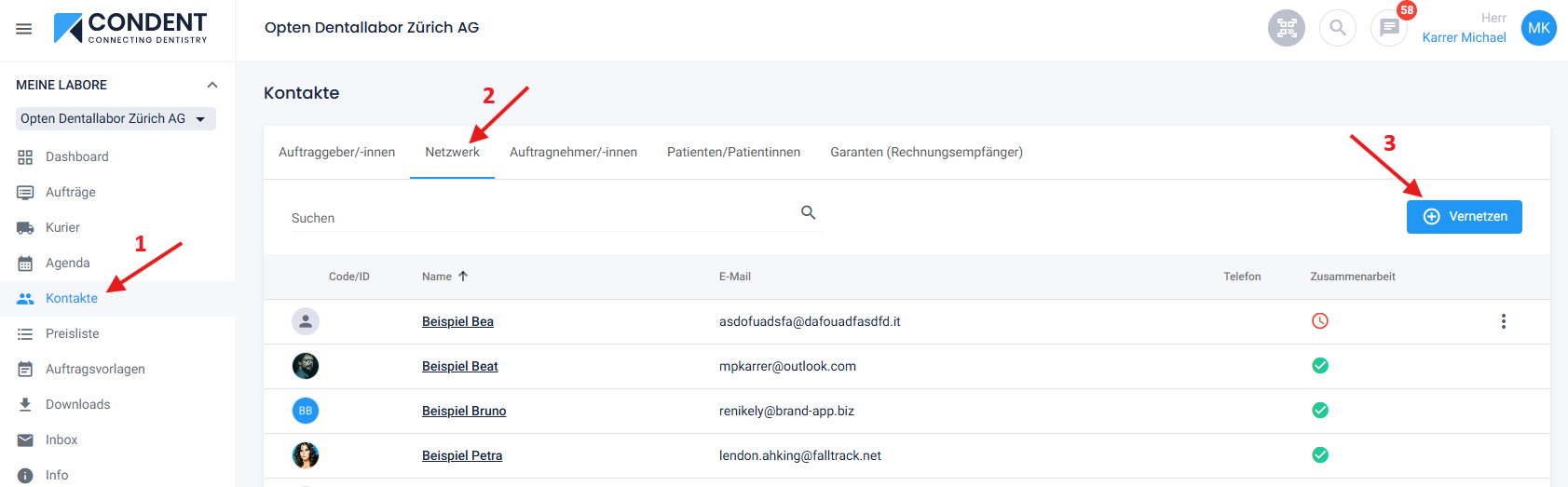Zahnarzt für die Zusammenarbeit einladen (nur Labor)
Laden Sie Ihre Zahnärzte zur Zusammenarbeit auf Condent ein.
Inhalt
Zahnarzt einladen
Nachdem Sie Ihren Auftraggeber (Firma) erstellt haben, fügen Sie den Auftraggeber-Mitarbeiter hinzu und laden ihn zur Zusammenarbeit ein.
- Links in der Navigation unter "MEIN LABOR", klicken Sie auf Kontakte (1).
- Danach klicken Sie auf das zweite Tab "Netzwerk" (2). Hier werden die Auftraggeber-Mitarbeiter aufgelistet, welche zu Ihren verschiedenen Auftraggeber im ersten Tab gehören.
Klicken Sie auf den Button Vernetzen (3).
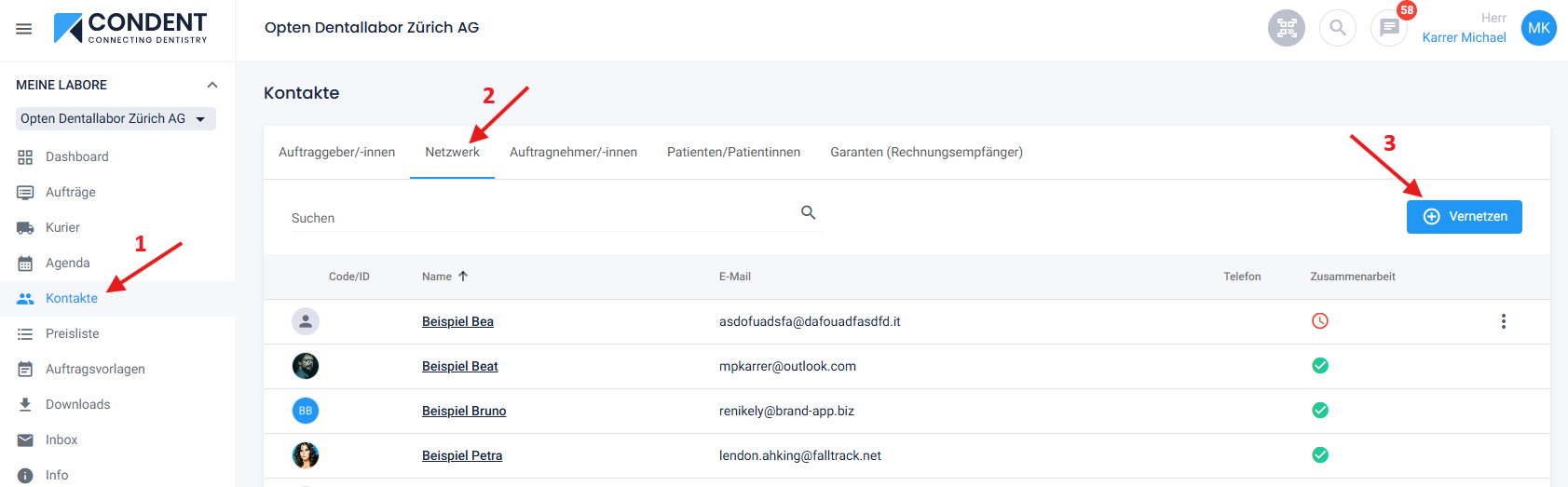
Danach wählen Sie den korrekten Auftraggeber aus, zu dem Sie den neuen Auftraggeber-Mitarbeiter hinzufügen wollen:

Nun öffnet sich ein neues Popup indem Sie die E-Mail oder den Name der Person suchen können. Geben Sie Somit Name oder die E-Mail ein und klicken auf Suchen:
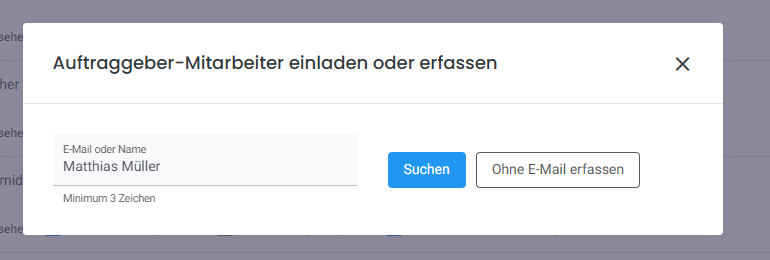
Falls die gesuchte Person noch kein Condent-Account (Benutzerkonto) hat, wird ein Popup angezeigt, bei welchem Sie nun die relevanten Felder ausfüllen können wie:
- Nachname
- Vorname
- Rolle
Danach klicken Sie auf "Speichern und Einladen" und die Person wird zu Condent eingeladen. Sie kann einen Benutzerkonto erstellen und danach Ihnen Aufträge übermitteln.
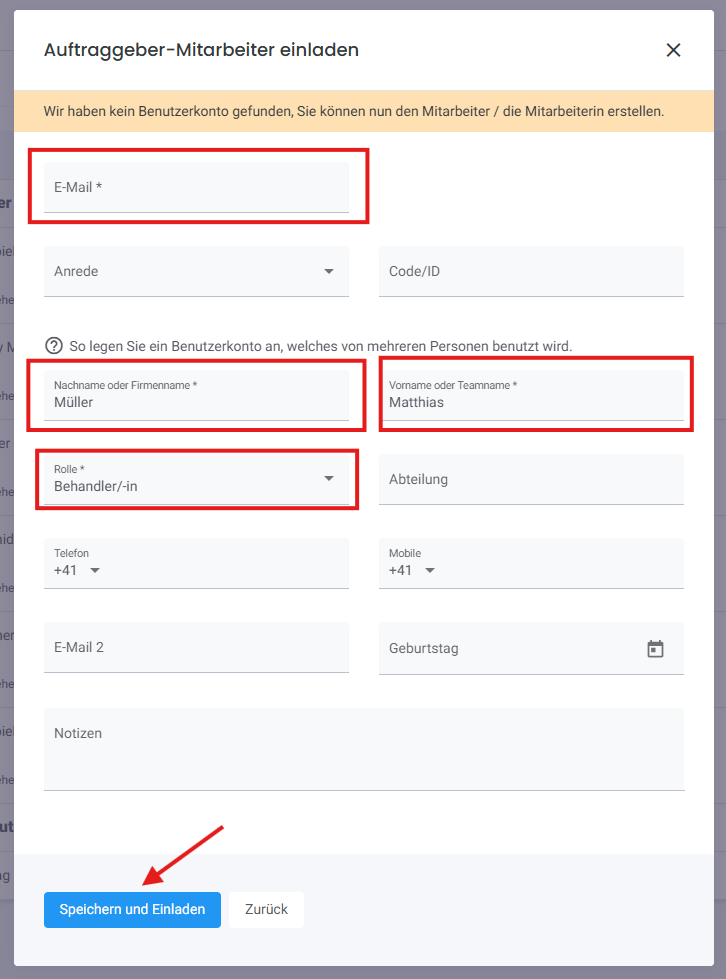
Tipp:
Informieren Sie den Eingeladenen, dass die E-Mail auch im Junk- oder Spam-Ordner laden kann.
Falls der gesuchte Mitarbeiter bereits ein Benutzerkonto bei Condent hat, erscheint nachfolgendes Popup. Sie müssen nur noch die Rolle (1) des Mitarbeiters auswählen und können danach auf "Verknüpfen" klicken

Hinweis Rolle:
Mehr zum Thema "Rolle und Berechtigung" für einen Auftraggeber-Mitarbeiter finden Sie in diesem Artikel: Rollen und Berechtigungen
Alternative Einladungs-Möglichkeit:
Sie können sich auch wie folgt mit einer Person vernetzen:
Wählen Sie unter "Kontakte" direkt den gewünschten "Auftraggeber". Danach gelangen Sie unter dem Tab "Netzwerk" zu den Auftraggeber-Mitarbeiter und können dort auf den Button "Auftraggeber-Mitarbeiter" klicken und den Einladungsprozess starten.
Einladungs-Status erklärt
Nachdem Sie einen Auftraggeber-Mitarbeiter eingeladen bzw. sich vernetzt haben, erscheint dieser unter dem Tab "Netzwerk" beim entsprechenden Auftraggeber. Dort sehen Sie welche Mitarbeiter ausstehend sind, gekennzeichnet mit einer roten Uhr (1), da diese Mitarbeiter Ihre Einladung noch nicht angenommen haben. Und Sie sehen die verknüpften Personen, gekennzeichnet mit einem grünen Symbol (1), die Ihre Einladung akzeptiert haben.